Ce este YouTube Studio – Cum să utilizați YouTube Creator Studio pentru a vă dezvolta canalul
Publicat: 2022-06-03YouTube își schimbă constant serviciile pentru a facilita publicarea creatorilor de conținut. Dar, indiferent dacă încărcați videoclipuri regulat sau frecvent pe YouTube, ar fi trebuit să încercați să utilizați YouTube Studio.
Pentru a ajuta utilizatorii noi și a ajuta la completarea lacunelor de cunoștințe ale unor utilizatori obișnuiți, iată o listă cu lucrurile pe care le-ați putea realiza folosind YouTube Studio, dincolo de simpla postare de videoclipuri.
Cuprins
- 1 Ce este YouTube Studio?
- 2 Cum să utilizați YouTube Studio?
- 2.1 Tabloul de bord YouTube Studio
- 2.2 Analize YouTube Studio
- 2.3 Manager video YouTube Studio
- 2.4 Comunitatea YouTube Studio
- 2.5 Canalul YouTube Studio
- 2.6 Audio YouTube Studio
- 3 YouTube Studio este gratuit?
- 4 Unde este YouTube Studio
- 5 Editarea videoclipurilor dvs. YouTube YouTube
- 6 Concluzie
- 6.1 Înrudit
Ce este YouTube Studio?
YouTube oferă aplicația YouTube Studio YouTube Studio pentru creatorii de conținut pentru a-și gestiona mai bine canalele.
Instrumentul era cunoscut ca Studio de creație. Scopul a fost de a face procesul mai ușor pentru creatorii de conținut care își gestionează canalele prin intermediul unui panou de control. Este un must-have pentru fiecare creator de conținut.
Pentru a deschide acest program, faceți clic pe pictograma profilului dvs., situată în dreapta sus, apoi atingeți „YouTube Studio”.
Cum să folosești YouTube Studio?
Există multe detalii pe care le puteți obține în YouTube Studio. Să explorăm diferitele zone și să discutăm detaliile incluse cu fiecare.
Tabloul de bord YouTube Studio
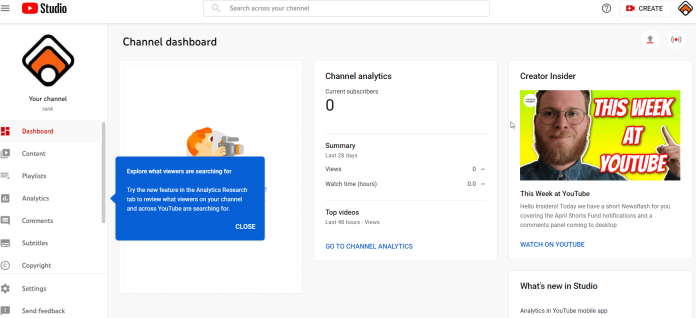
Tabloul de bord YouTube Creator Studio servește drept sursă finală pentru prezentarea generală a canalului. În această secțiune, YouTube nu va înceta să vă ofere toate detaliile importante cu privire la canalul dvs., inclusiv cum se descurcă videoclipurile dvs. și chiar sugestii pentru a obține mai multă atenție.
Cele mai recente informații despre videoclipul dvs.: vă arată cel mai recent videoclip, precum și informații importante, cum ar fi vizionările, timpul mediu de vizionare și timpul de vizionare. Puteți alege „Accesați Video Analytics” pentru a vedea o versiune completă a analizelor pentru videoclipul dvs.
Abonați care s-au alăturat recent: Tabloul de bord vă permite, de asemenea, să vedeți abonații recent care au ales să se aboneze în ultimele 28 de zile.
Știri: tabloul de bord YouTube Studio vine cu pagini de știri care oferă utilizatorilor informații utile despre industrie.
Creator Insider Vă uitați la actualizările tehnice YouTube? Această secțiune vă va ține la curent cu actualizările tehnice și multe altele despre platformă.
Analiza canalului : secțiunea de analiză de pe tabloul de bord vă oferă o imagine de ansamblu asupra abonaților dvs. actuali, timpii de vizionare și vizionările acestora, videoclipurile de top și multe altele. De asemenea, vă oferă acces la pagina completă de analiză, astfel încât să puteți explora informații.
Idei pe care le poți folosi: YouTube ajunge chiar și până la a oferi secțiunea „Idei pentru tine”, care îți oferă sugestii valoroase despre crearea următorului tău videoclip pentru a fi un succes instantaneu.
Analize YouTube Studio
Analytics se află în centrul campaniei dvs. de marketing. Dacă încărcați multe videoclipuri uimitoare (sau multe videoclipuri despre care credeți că sunt grozave) dar nu vă verificați statisticile, este posibil să vă gândiți că eforturile dvs. sunt ineficiente. Analytics vă poate ajuta să determinați cel mai bun mod de a vă îmbunătăți campania pentru a crește vizionările și implicarea sau orice alt mod pe care doriți să îl măsurați.
Este o modalitate excelentă de a evalua dacă campania dvs. este un succes sau dacă necesită unele modificări. Puteți înțelege mai bine următoarele valori utilizând secțiunea de analiză din YouTube Creator Studio. Rețineți că puteți modifica durata intervalului de timp utilizat pentru analiză pentru fiecare valoare modificând meniul derulant situat deasupra paginii principale.
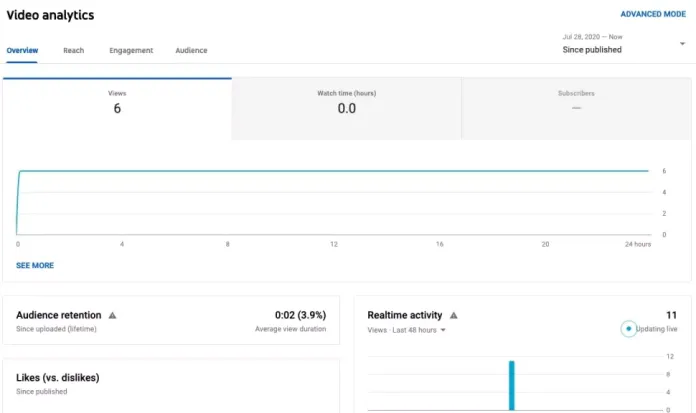
- Vizualizări
- E timpul să privești
- Abonați
Cele trei valori și diagrame sunt disponibile atunci când accesați pentru prima dată zona de analiză a YouTube Studio. YouTube Studio. Dar, dacă utilizatorul face clic pe „Vezi mai multe” în colțul din stânga jos al diagramei, există o colecție de comori de date suplimentare, inclusiv:
- Sursa traficului
- Geografie
- Vârsta spectatorului
- Sexul spectatorului.
- Starea abonamentului.
- Sursa abonamentului.
- Lista de redare.
- Tipul dispozitivului
- Redați locația
- Impresii
- Rate de clic pentru afișări
- Vizualizări
- Durata medie de vizualizare.
- Timp de vizionare
Secțiunea de analiză poate afișa și activitatea în timp real pentru videoclipurile de pe canalul tău. De exemplu, puteți vizualiza informații din ultimele 48 de ore sau 60 de minute ale unui anumit videoclip.

Manager video YouTube Studio
Managerul video YouTube Studio al YouTube Studio vă ajută să vă păstrați toate videoclipurile într-un singur loc. Este accesibil făcând clic pe fila „Videoclipuri” din colțul din dreapta al YouTube Studio. YouTube Studio. De acolo, vei avea capacitatea de a controla aspectul videoclipurilor tale și de a vedea data publicării, precum și vizionările, comentariile și chiar aprecierile și neaprecierea.
Dacă sunteți în căutarea unui instrument online de editare YouTube online, aceasta este fila perfectă! Această secțiune vă permite să editați cele mai importante aspecte ale videoclipului dvs. Dacă selectați linkul către un videoclip, așa cum se arată mai sus, veți putea modifica următoarele părți ale videoclipului dvs. făcând clic pe fila „De bază” fila „De bază”:
- Titlu
- Descriere
- Miniatură
- Etichete
- Adresa URL a videoclipului
- Nume de fișier
- Vizibilitate
- Liste de redare în care apare
- Carduri
- Ecran de final
Comunitatea YouTube Studio
În secțiunea „Reclamă” sau „Comentarii” din fila „Comentarii” din YouTube Studio, veți putea să vă vizualizați toate comentariile într-un singur loc. Comentariile vor apărea în ordine cronologică începând cu cel mai recent comentariu. Va fi posibil să aflați cine a făcut un comentariu și data, ora la care a fost postat comentariul și opțiunile de a aprecia, de a nu aprecia și de a „încuraja” comentariul.
De asemenea, veți putea să ștergeți comentariul, să depuneți o reclamație și să blocați persoana din pagina dvs. și să acceptați întotdeauna comentariile făcute de acel utilizator sau chiar să adăugați acel utilizator ca moderator pentru comentarii. De asemenea, puteți răspunde la comentarii direct prin secțiunea dvs. de comentarii. De asemenea, YouTube verifică comentariile pentru dvs., plasând comentarii care ar putea fi spam în fila numită „Probabil spam”.
Canal YouTube Studio
În zona de canal din secțiunea de canale YouTube Studio, YouTube Studio vă permite să monitorizați progresul diferitelor reguli YouTube esențiale. De exemplu, veți putea verifica:
Starea drepturilor de autor: numărul de avertismente privind drepturile de autor ai primit și statutul tău ca deținător al drepturilor de autor.
Starea regulilor comunității: Câte avertismente primiți pentru încălcarea regulilor comunității.
Audio YouTube Studio
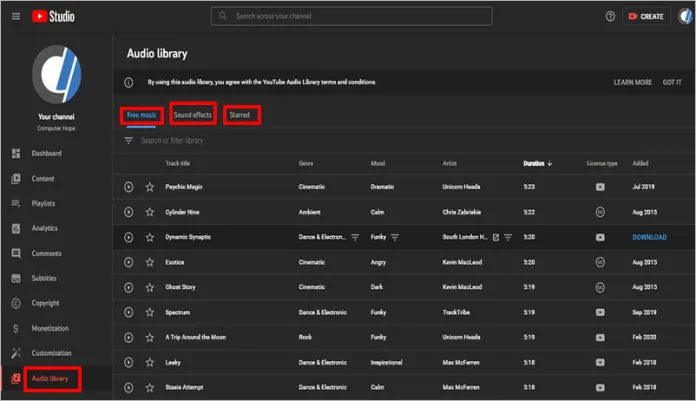
YouTube Creator Studio YouTube Creator Studio oferă o mulțime de muzică gratuită de folosit în videoclipul canalului tău. Aranjează melodiile în funcție de starea de spirit, durata instrumentului și multe altele. În plus, există o gamă largă de efecte sonore pe care le puteți descărca în videoclipuri.
YouTube Studio este gratuit?
Da, YouTube Studio este gratuit. Puteți folosi YouTube Studio gratuit. Aplicația YouTube Studio pentru iOS și Android.
Unde este YouTube studio
Dacă utilizați orice dispozitiv mobil, cum ar fi o tabletă sau un smartphone, doriți să utilizați această aplicație gratuită YouTube Studio pentru iOS și Android . Această aplicație este ușor de gestionat canalul YouTube atunci când sunteți în mișcare. Accesați această pagină de asistență pentru a obține elementele de bază ale YouTube Studio. aplicația YouTube Studio.
Editarea videoclipurilor dvs. YouTube YouTube
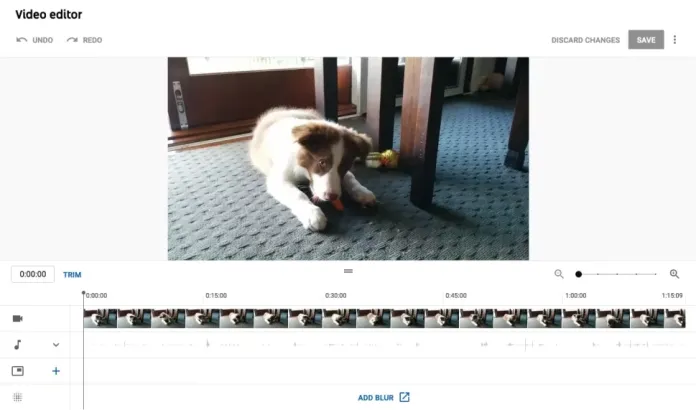
Editarea videoclipurilor le poate face să pară mult mai profesionale și mai rafinate. YouTube vine cu instrumente de editare pe care le puteți utiliza gratuit și nu aveți nevoie de cunoștințe extinse despre software de editare complexe pentru a utiliza aceste instrumente.
Pentru acces la Editor, conectați-vă la Studioul dvs. YouTube și faceți clic pe fila Video .
Selectați videoclipul pe care doriți să îl editați, apoi selectați din fila editor .
Editor video YouTube Editorul video YouTube vă permite să reduceți lungimea unui videoclip sau să eliminați orice conținut inutil la început și la sfârșit. De asemenea, vă permite să includeți carduri sau un ecran de final pentru conectarea la alte canale, liste de redare video și altele.
Dacă nu sunteți mulțumit de aspectul modificărilor, puteți merge oricând la versiunea originală. Poate dura ceva timp pentru ca modificările să apară în versiunea publicată în videoclip. Ar putea dura până la câteva ore în anumite cazuri. Totul depinde de tipul de editări pe care le faci și de durata videoclipului. Pentru editări simple, este greu să depășiți ușurința și comoditatea instrumentelor de editare YouTube integrate în platformă.
Concluzie
Tranziția la YouTube Studio nu ar trebui să fie o sarcină dificilă, având în vedere numeroasele funcții disponibile. Cu toate acestea, sperăm că acest articol vă ajută să vă concentrați și să vă concentrați asupra celor mai importante caracteristici
În următorii ani, YouTube va oferi doar experiențe de studio fără probleme, similare cu modul în care aplicațiile mobile permit funcții de studio disponibile din mers pentru cei care creează rapid.
Obțineți servicii nelimitate de proiectare grafică și video pe RemotePik, rezervați perioada de încercare gratuită
Pentru a fi la curent cu cele mai recente știri despre comerțul electronic și Amazon, abonați-vă la buletinul nostru informativ la www.cruxfinder.com
